XM(XMTrading)のMT4は、世界中のトレーダーから長年にわたって支持され続けているスタンダードな取引プラットフォームです。
軽快な動作とシンプルなインターフェースにより、初心者でもすぐに基本操作を覚えやすいのが魅力です。
また、豊富なインジケーターや自動売買機能(EA)にも対応し、裁量トレードからシステムトレードまで幅広い戦略に対応できます。
はじめて使う場合はダウンロード方法やログインの手順で戸惑うこともあるかもしれません。
そこで本記事では、XMのMT4の使い方をわかりやすく整理し、取引までの流れを丁寧に解説していきます。
\ 今なら15,000円のトレード資金がもらえる! /
XMのMT4の特徴|MT5との違い


XMのMT4は、長年にわたり世界中のトレーダーに使われてきた定番の取引プラットフォームです。
マイクロロットでの少額取引やEA(自動売買)に完全対応しており、初心者から上級者まで幅広く活用できます。
豊富なテクニカル指標や直感的な操作性も魅力です。
一方、MT5はMT4の後継として開発された新世代プラットフォームで、動作の軽さや時間足の多さ、経済指標カレンダーといった機能が追加されています。
ただし、MT4とMT5は互換性がなく、EAやインジケーターも別仕様です。
| 項目 | MT4 | MT5 |
|---|---|---|
| リリース年 | 2005年 | 2011年 |
| 最大時間足種類 | 9種類 | 21種類 |
| デフォルト搭載指標数 | 約30種類(計73種類) | 約38種類(計96種類) |
| EA・カスタム指標 | MQL4言語、種類豊富 | MQL5言語、MT4との互換性なし |
| 一括ヘッジ(両建て) | 可能(制限なし) | 可能(XMでは両建て可) |
| ワンクリック注文 | 可能 | 可能 |
| プラットフォーム速度 | 標準(やや軽量) | 高速(マルチスレッド最適化) |
| 提供商品範囲 | FX、株価指数、コモディティなどほぼ全商品 ※株式CFDは不可 | 全商品対応(株式個別銘柄CFDや仮想通貨CFD含む) |
| XM公式スマホアプリ連携 | 非対応(MT4口座では利用不可) | 対応(XMTradingアプリで取引可能) |
| アップデート頻度 | ほぼ停止(重大不具合時のみ) | 継続的に更新あり |
MT4では仮想通貨や株式CFDが取引できませんが、FXや貴金属・エネルギー商品は両方で対応可能です。
まずは実績あるMT4で慣れてから、MT5への切り替えを検討するのも一つの方法です。
どちらもXMの高い取引条件で利用できます。
\ 今なら15,000円のトレード資金がもらえる! /
XMのMT4のダウンロード方法
XMのMT4はパソコン(Windows/Mac)からスマートフォン・タブレット(iPhone/Android)まで、あらゆるデバイス向けに提供しています。
さらにインストール不要でブラウザ上から利用できるWebTrader(Web版MT4)も利用可能です。
【Windows版】MT4のダウンロード手順


XMのWindows版MT4は、公式サイトから数分で簡単に導入できます。
- XM公式サイトにアクセス
- 「取引プラットフォーム」ページから「Windows対応MT4」をクリック
- インストーラー(XMTrading.exe)をダウンロード
- インストーラーを実行してインストール
XMの公式サイトにアクセスしたら、メニューから「プラットフォーム」もしくは「取引プラットフォーム」を開きます。
ページ内にある「Windows対応MT4」のリンクをクリックすると、インストーラー(XMTrading.exe)のダウンロードが開始されます。
ダウンロードが完了したら、ファイルをダブルクリックしてインストーラーを起動しましょう。
画面の案内に沿って進めれば、通常は2〜3分程度でMT4のセットアップが完了します。
【Mac版】MT4のダウンロード手順


MacユーザーもXM公式サイトから専用のMT4をインストールできます。
- XM公式サイトにアクセス
- 「取引プラットフォーム」ページから「Mac対応MT4」をクリック
- インストーラー(DMGファイル)をダウンロード
- アプリをアプリケーションフォルダへコピーして起動
XMのプラットフォーム一覧ページで「Mac対応MT4」を選ぶと、Mac用のディスクイメージ(.dmgファイル)がダウンロードされます。
ダウンロードしたファイルを開き、表示されたMT4アイコンをアプリケーションフォルダにドラッグ&ドロップすればインストール完了です。
Mac版MT4はWineという互換レイヤー上で動作しており、インストール後の構成が通常のMacアプリとやや異なりますが、使い勝手はWindows版とほぼ同じです。
ただし、macOSのバージョンによっては正常に動作しない場合もあります。
念のためXMの公式サポートで最新の対応状況を確認しておくと安心です。
【スマホ版】MT4のダウンロード手順(iPhone/Android)
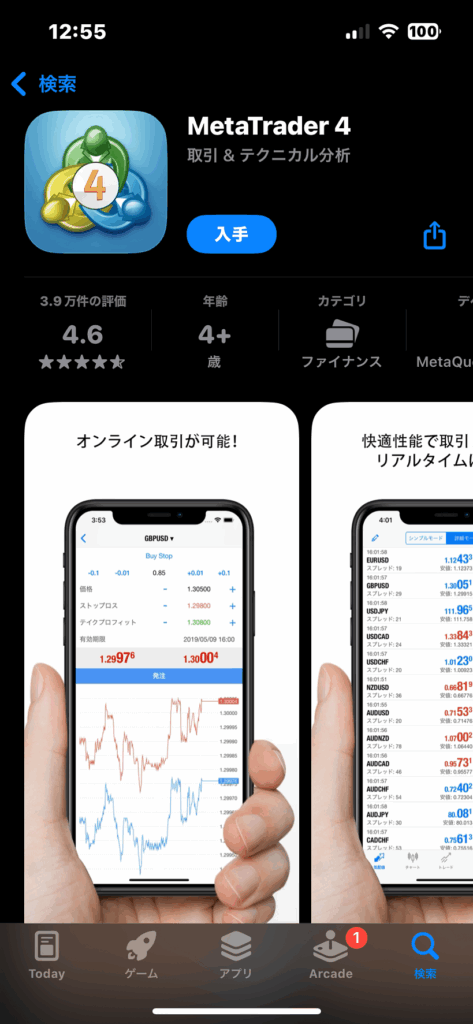
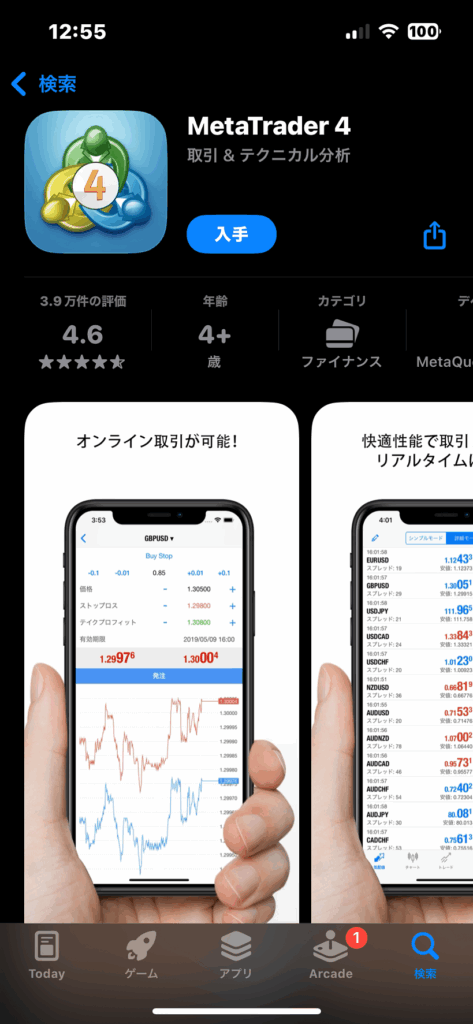
スマートフォンからでもMT4を使って手軽に取引を始められます。
iPhoneとAndroidではそれぞれ手順が異なりますが、いずれも簡単にインストールできます。
- App StoreまたはGoogle Playを開く
- 「MetaTrader 4」で検索
- MT4アプリを選択してインストール
- ホーム画面のアプリアイコンをタップして起動
iPhoneユーザーはApp Storeで「MetaTrader 4」と検索してください。
見つからない場合は、XM公式サイトの「iPhone対応MT4」リンクから直接アクセス可能です。
Android端末の場合はGoogle Playストアで同様に検索するか、XMの「Android対応MT4」リンクからストアページを開くとスムーズです。
インストール後はアプリを起動し、口座情報を入力することで取引を始められます。
スマホ版でもチャート閲覧、注文操作、残高の確認など主要な機能は利用できますが、入出金やレバレッジ変更など一部の口座設定は非対応です。
WebTrader(ブラウザ版MT4)の利用方法
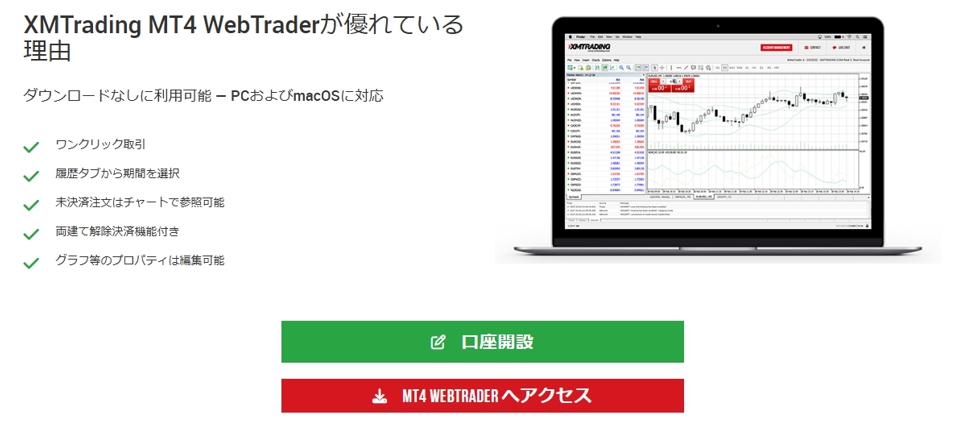
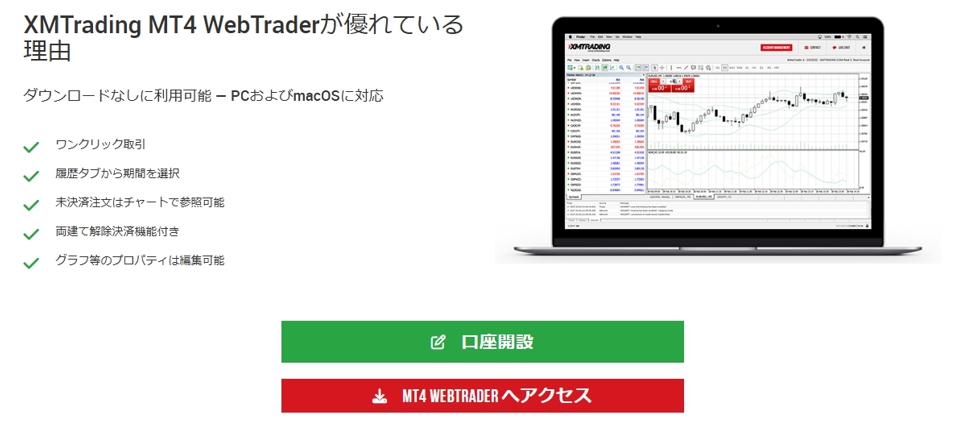
パソコンにソフトをインストールせずにMT4を使いたい場合は、XMのWebTraderが便利です。
これはブラウザ上で動作する公式のMT4取引ツールで、WindowsでもMacでもインターネット環境さえあれば利用できます。
デスクトップ版に近い操作感で、チャート表示や注文機能も備え、外出先などからでもスムーズに取引できます。
利用方法は、XMの公式サイトにある「プラットフォーム」一覧から「MT4 WebTrader」を選ぶだけです。
推奨ブラウザはChromeやFirefoxなどの最新バージョンです。
インジケーターの追加や複雑な設定を行いたい場合はデスクトップ版のほうが適していますが、日常的なトレードにはWebTraderでも十分対応可能です。
\ 今なら15,000円のトレード資金がもらえる! /
XMのMT4でデモ口座を開設する方法
XMではMT4用のデモ口座を無料で開設することが可能です。
XM公式サイトから新規登録
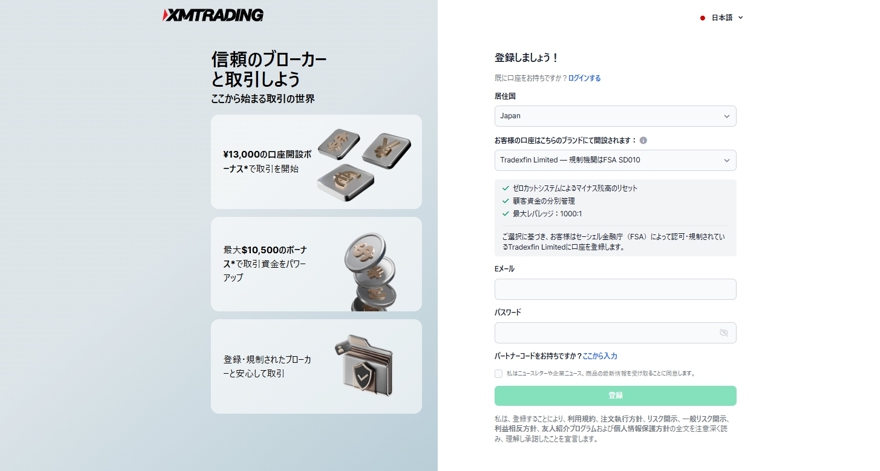
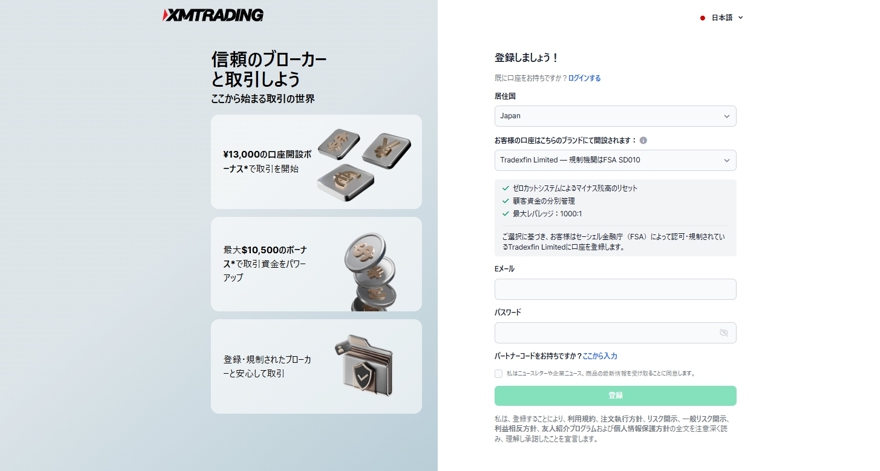
XMの公式サイトへアクセスし、メールアドレスとパスワードを入力してください。
入力項目に間違いがなければ、「登録」をクリックします。
メールアドレス認証
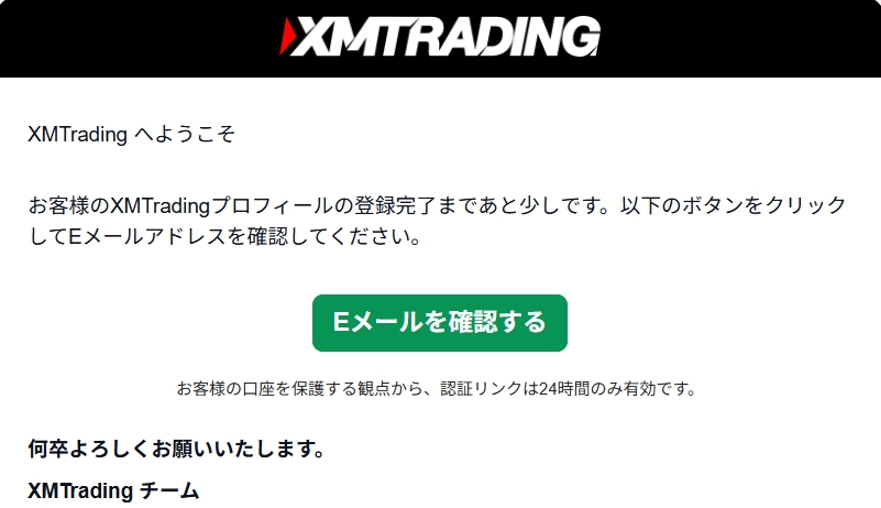
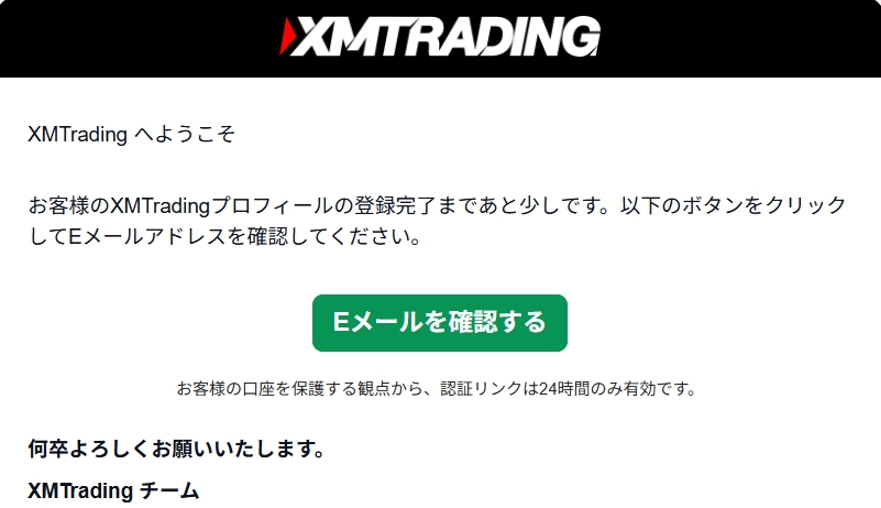
登録したメールアドレス宛にXMから認証メッセージが届きます。
「Eメールを確認する」をクリックしてください。
最初のデモ口座を開設
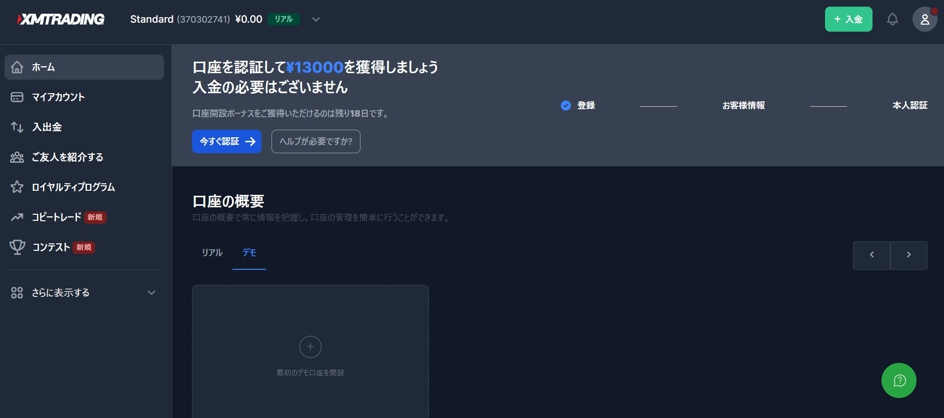
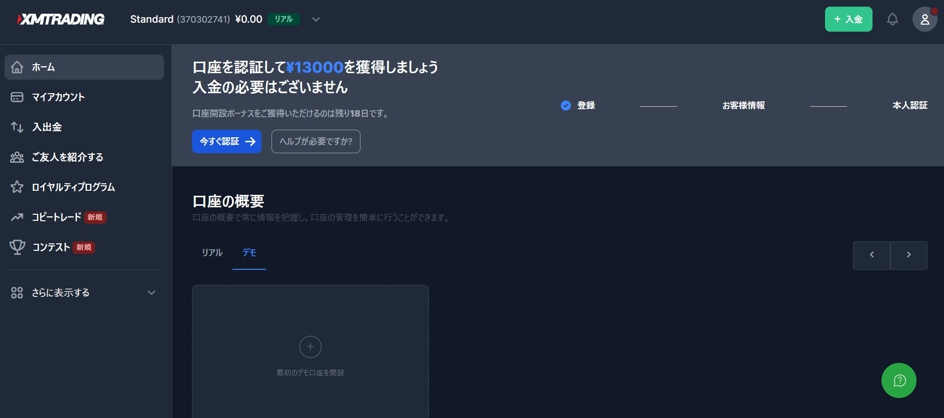
口座の概要のタブから「デモ」を選択し、「最初のデモ口座を開設」をクリックします。
プラットフォームタイプの選択
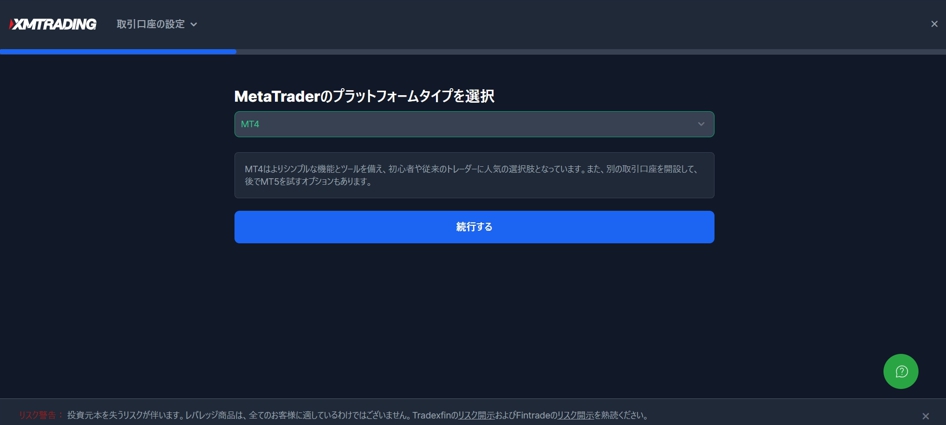
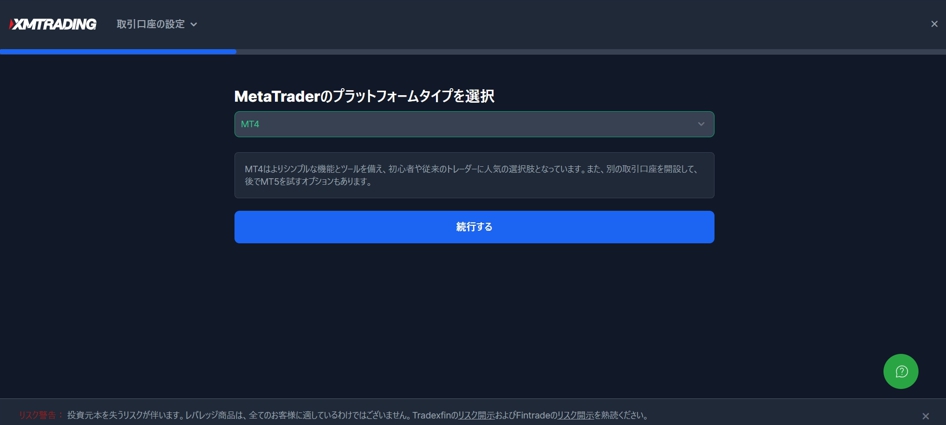
MetaTraderのプラットフォームタイプから「MT4」を選択します。
取引口座のカスタマイズ
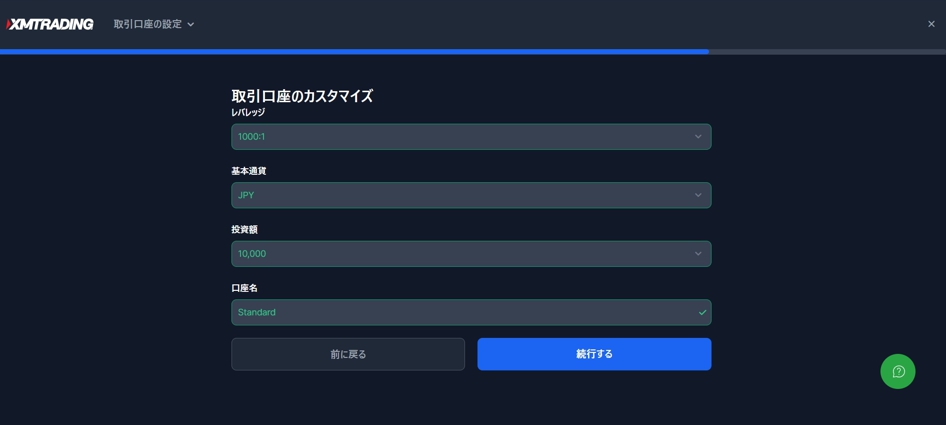
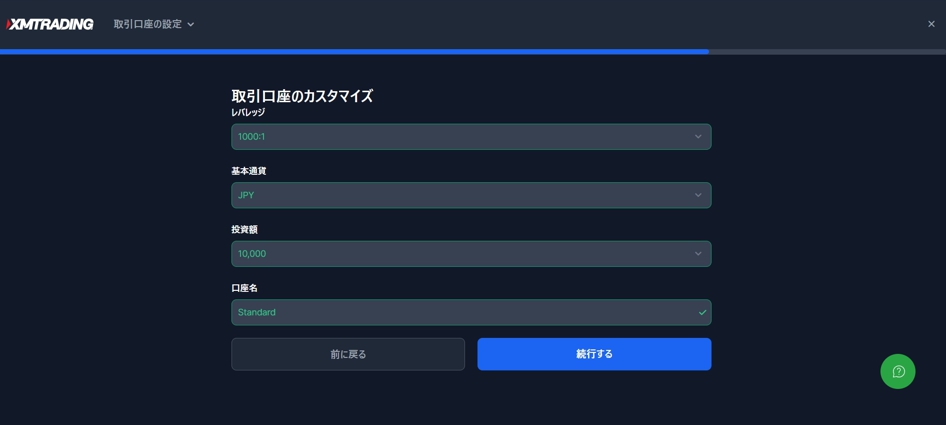
スタンダード口座、ゼロ口座、KIWAMI極口座の中から口座タイプを選び、取引口座をカスタマイズします。
- レバレッジ
- 基本通貨
- 投資額
取引口座のパスワード設定
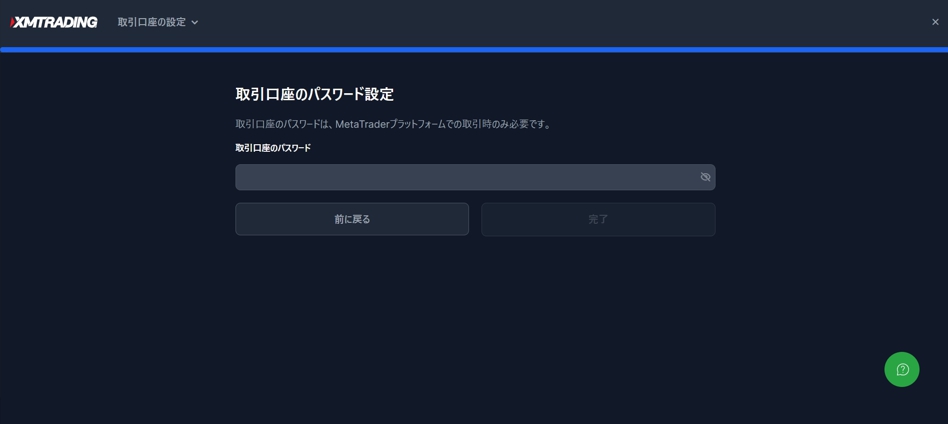
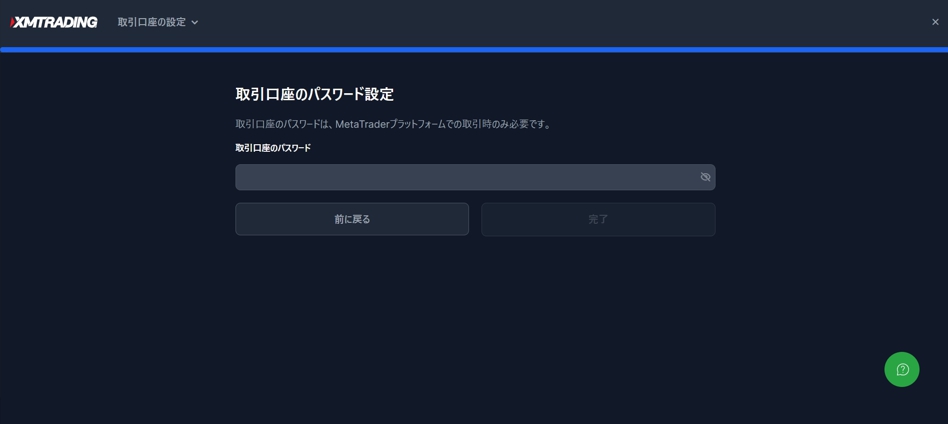
取引口座のパスワードを設定すれば、MT4のデモ口座開設完了です。
また、MT4のプラットフォーム上から直接デモ口座を開設することも可能です。
公式サイトを経由せず、すぐにIDやパスワードが発行されるため、スピーディにデモ取引を始めたい場合に適しています。
- MT4を起動し、「ファイル」→「デモ口座の申請」を選択
- サーバー一覧から「XMTrading-Demo」を選ぶ(なければ「XMTrading」を手動でスキャン)
- 必要な個人情報・仮想資金・レバレッジを入力して申請
- 画面上に表示されるID・パスワード・サーバー情報を控えて保存
申請が完了すると、自動でチャート画面が開き、すぐに取引を始められます。
登録メールは届かないため、ログイン情報の保存を忘れないよう注意が必要です。
\ 今なら15,000円のトレード資金がもらえる! /
XMのMT4にログインする方法
XMのMT4をインストールしたら、実際にログインしてみましょう。
【PC版】MT4へのログイン手順
XMのMT4をパソコンで使うには、まず自分の取引口座にログインする必要があります。
デスクトップにある「XM MetaTrader 4」のアイコンをダブルクリックしてアプリを起動しましょう。
初めて開いた際にデモ口座の作成画面が表示された場合は、一度ウィンドウを閉じて、画面上部メニューの「ファイル」から「取引口座にログイン」を選択します。
ログイン画面が表示されたら、以下の3つの情報を入力してください。
- ログインID:XMから発行されたMT4の口座番号
- パスワード:口座開設時に自分で設定したもの
- サーバー名:XMが指定したMT4用のサーバー名
情報を正しく入力できれば、画面右下に緑色の接続アイコンが表示され、チャートが動き始めます。
下部のターミナル欄に口座残高や有効証拠金などが反映されていればログイン成功です。
万が一ログインできない場合は、IDやパスワードにスペースが入っていないか、サーバー名に誤字がないかを見直してみてください。
【スマホ版】MT4へのログイン手順
スマートフォンのMT4アプリを使ってXM口座にログインする際も、基本の流れはとてもシンプルです。
iPhoneでもAndroidでもほぼ共通の手順で進められます。
- アプリを開き、「設定」→「新規口座」をタップ
- 表示された選択肢から「既存のアカウントにログイン」を選択
- 検索欄に「XMTrading」と入力し、自分のサーバー名を選ぶ
- ログインID(口座番号)とパスワードを入力して「サインイン」をタップ
数秒でリアルタイムのチャートが表示され、残高やレートが動き出せば接続成功です。
一度ログインすれば、アプリがログイン情報を記憶してくれるので、次回以降は自動で接続されます。
ただし、アプリを削除したり端末を変えた場合には再設定が必要になるため、口座番号・サーバー名・パスワードは必ず控えておくことをおすすめします。
\ 今なら15,000円のトレード資金がもらえる! /
XMのMT4の注文方法
XMのMT4上で取引注文を出す方法を解説します。
MT4では主に成行注文(現在の価格で即時売買)と指値・逆指値注文(価格を指定して予約注文)の2種類の発注方法があります。
また、エントリー後の決済(ポジションを閉じる)方法や便利な注文機能についても紹介します。
成行注文(マーケット注文)の方法
成行注文とは、現在の市場価格で即時に売買する注文方法で、今の価格で素早く取引したいときに使います。
MT4では以下の手順で簡単に発注できます。
- 「新規注文」ウィンドウを開く
- 注文内容を入力する
- 売買ボタンを押して実行
まずは、ツールバーの「新規注文」ボタンをクリック、または気配値ウィンドウで銘柄を右クリックして「新規注文」を選択します。
次に表示される注文ウィンドウで以下を入力します。
| 項目 | 内容 |
|---|---|
| 通貨ペア | 取引する銘柄が選択されているか確認(変更も可能) |
| 数量(ロット数) | 1.00=10万通貨(スタンダード口座)/0.10=1万通貨 |
| 注文種別 | 「成行注文」を選択(初期設定で選ばれている) |
| ストップロス | 損切り価格を任意で設定(空欄でも可) |
| テイクプロフィット | 利益確定価格を任意で設定(空欄でも可) |
すべて設定できたら「Buy」または「Sell」ボタンを押せば即時発注され、注文後は「取引」タブで内容を確認できます。
誤操作を避けるため、慣れるまでは通常の注文方法を使うのが無難です。
指値・逆指値注文(予約注文)の方法
MT4では「今すぐではなく、指定した価格に達したら売買したい」という場面で指値・逆指値注文を使います。
以下の手順で設定できます。
- 「新規注文」ウィンドウを開く
- 注文種別を「指値注文」に変更
- 注文タイプ・価格・数量を入力
- 有効期限を必要に応じて設定
- 「発注」ボタンで予約完了
注文タイプの選択肢は以下の4種類です。
| 注文タイプ | 内容 |
|---|---|
| Buy Limit | 現在価格より低くなったら買い |
| Sell Limit | 現在価格より高くなったら売り |
| Buy Stop | 現在価格より高くなったら買い |
| Sell Stop | 現在価格より低くなったら売り |
発注時に価格設定を誤ると「無効な注文」となってしまうため、現在価格と一定の距離(数pips以上)を空けて指定する必要があります。
予約注文を入れると、チャートに点線で表示され、「取引」タブの下に一覧で確認できます。
価格が条件に達すると自動で約定し、ポジションへ切り替わります。
IFDやOCOは標準機能としては非対応ですが、指値・逆指値を組み合わせて代用可能です。
ポジションの決済(注文のクローズ方法)
MT4で保有中のポジションを決済するには、成行で今すぐ決済する方法と、自動決済のために損切り・利確ラインを設定しておく方法の2通りがあります。
- 「取引」タブから決済したいポジションをダブルクリック
- 決済ウィンドウが表示されたら「成行決済」ボタンをクリック
- ポジションが即時にクローズされ「口座履歴」へ移動
部分決済と自動決済のやり方は以下の通りです。
| 項目 | 内容 |
|---|---|
| 部分決済の方法 | 決済画面の「数量」欄に希望のロット数を入力し決済ボタンを押す。指定した数量のみクローズされ、残りは保有継続。 |
| 自動決済の設定 | ストップロス(S/L)またはテイクプロフィット(T/P)を設定すると、指定価格に到達した時点で自動的に決済される。設定・変更は「取引」タブ内でポジションを右クリック→「注文の修正/削除」から可能。 |
スマホ版MT4では「トレード」タブから該当ポジションを長押し→「クローズ注文」→決済ボタンで操作できます。
部分決済したい場合は、同様にロット数を編集して実行します。
価格到達による決済や、トレーリングストップによる自動調整なども活用し、利益確保と損失最小化を目指しましょう。
その他の便利機能:ワンクリック注文とトレーリングストップ
MT4には取引をスピーディーに行うための便利な機能がいくつか用意され、その代表がワンクリック注文とトレーリングストップです。
ワンクリック注文は、チャート左上の▼マークをクリックすると出現するミニパネルから、数量を指定して「Sell」「Buy」ボタンを押すだけで即時発注ができる機能です。
初回は確認画面が表示されますが、承諾すれば次回以降はワンクリックで注文が完了します。
スキャルピングなどスピード重視の戦略に適していますが、誤操作には十分気をつけましょう。
一方、トレーリングストップは利益を自動で確保するのに便利な機能で、設定した値幅分だけ利益が乗ると、ストップロスが現在価格に追従します。
たとえば20pipsの設定なら、利益が20pips以上になった時点で逆指値が自動的に繰り上がり、逆行して20pips戻された時点で決済されます。
- ポジションを右クリック
- 「トレーリングストップ」を選択
- 任意の値幅(またはカスタム)を指定
なお、トレーリングストップはMT4を起動している間のみ機能します。
プラットフォームを閉じると通常のストップロス設定に戻るため、長時間稼働させる場合はVPSの活用も検討しましょう。
\ 今なら15,000円のトレード資金がもらえる! /
XMのMT4でログインできない場合の原因と対処法
MT4にログインしようとした際に「無効な口座」や「回線不通」と表示されて接続できないことがあります。
XMのMT4/MT5でログインできない原因として考えられる主な原因がは以下の通りです。
ログインID(口座番号)の入力ミス
MT4にログインできない原因として最も基本的なのが、ログインIDの入力ミスです。
XMの口座番号は数字列ですが、「0(ゼロ)」と「O(オー)」を取り違えたり、全角で入力してしまったりすると認証に失敗します。
コピー&ペーストで入力する場合でも、前後に空白や改行が入っていないか注意が必要です。
数字そのものを忘れてしまった場合は、XM会員ページまたは口座開設時のメールで確認できます。
入力ミスを防ぐには、メールの口座番号を正確にコピーし、メモ帳などに一度貼り付けて空白の有無を確認してから使用すると確実です。
パスワードの入力ミス
ログインIDが正しくても、パスワードが間違っていればログインは弾かれます。
特に注意したいのは、アルファベットの大文字・小文字の違いやCapsLockの誤作動で、目に見えない入力欄では、ほんの一文字の違いにも気づきにくいため、コピー&ペーストが最も確実です。
ただし、その場合も余分なスペースが混入していないか確認しておく必要があります。
どうしても思い出せない場合は、無理せずXM会員ページからリセット手続きを行いましょう。
CapsLockの状態を確認したうえで、メモ帳などにパスワードを入力し、正しい文字列をコピーしてMT4に貼り付けると確実です。忘れた場合は会員ページから再設定しましょう。
サーバー名の選択ミス
MT4のログイン画面では、口座ごとに指定されたサーバー名を正しく選ぶ必要があります。
XMでは複数のリアルサーバーを運用し、「XMTrading-Real 20」などの形式で割り当てられます。
間違ったサーバーを選択すると、ログインIDやパスワードが正しくても接続はできません。
スマホ版やインストール直後のMT4では、自動的に全サーバーが表示されないこともあり、サーバー名を手動で追加スキャンする必要があります。
口座開設メールや会員ページに記載されたサーバー名を確認し、正確に選択してください。見つからない場合は、MT4上で新たにサーバーを検索・追加することで対応可能です。
MT4/MT5のプラットフォーム違い
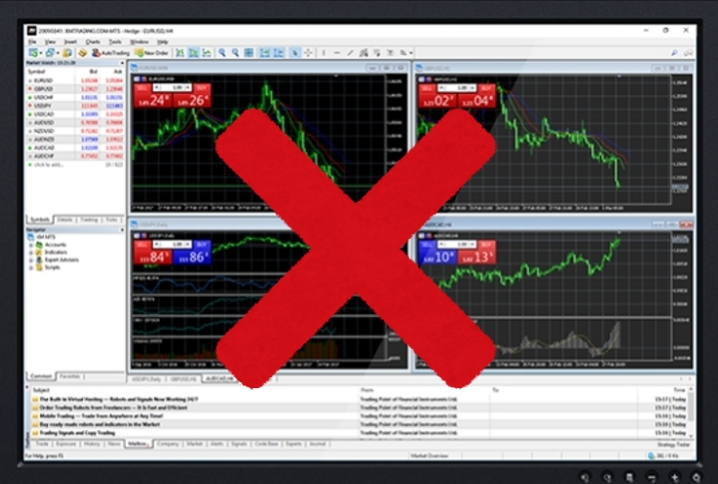
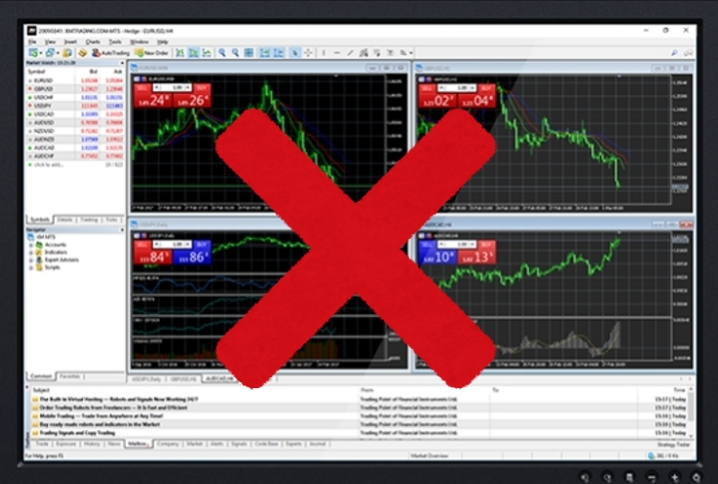
MT4用の口座でなければ、MT4プラットフォームにはログインできません。
XMでは口座開設時に「MT4用」か「MT5用」かを選択する仕組みで、両者の互換性はなくMT5で開設した口座番号を使ってMT4に接続しようとしても、当然ながらエラーとなります。
複数の口座を持っている場合は、どのプラットフォームに対応しているかを事前に確認する習慣をつけておくと、混乱を避けられます。
自分の使っている口座がMT4対応であることを確認しましょう。もしMT5口座しかない場合は、XM会員ページから追加でMT4口座を作成できます。
プラットフォームのバージョンが古い
長期間アップデートされていないMT4クライアントを使っている場合、XMのサーバーと接続できないことがあります。
MT4は定期的にバージョン更新が行われており、古いままだと通信プロトコルが一致せず、ログインに失敗します。
自動更新が無効になっているPC環境では、この点を見落としがちです。
まずは今使っているMT4のバージョン情報を確認し、古ければ最新版へ入れ替えましょう。
MT4の「ヘルプ→バージョン情報」で確認し、古い場合はアンインストール後、XM公式サイトから最新版をインストールしてください。
口座が凍結されている
XMでは、残高が500円未満で90日以上放置された口座は自動的に凍結されます。
凍結された口座はMT4で「無効な口座」と表示され、ログインはできなくなります。
取引を長期間行っていなかった場合やボーナスだけ受け取って放置していた場合などが該当し、一度凍結されてしまった口座は復元できません。
今後使う予定がある場合は、少額でも残高を維持しておくことが予防になります。
凍結された場合はXM会員ページから新しく口座を開設してください。再利用は不可ですが、会員ページには引き続きログインできます。
XM側サーバーのメンテナンス中
サーバーメンテナンス中は、ログイン操作が正常でも接続できないことがあります。
XMでは毎週土曜の午後から日曜の未明にかけて定期メンテナンスが行われるほか、臨時のメンテナンスが急遽実施される場合もあります。
この時間帯にログインを試みると、「メンテナンスモード」や「接続エラー」といった表示が出ることがあります。
こういったケースでは、利用者側でできることはなく、終了まで待機するしかありません。
メンテナンスが疑われる場合は、XM公式サイトやメール、公式X(旧Twitter)を確認し、作業が完了するのを待ってから再度ログインしてください。
ネットワーク接続の問題
MT4画面の右下に「回線不通」と赤文字が表示されている場合は、インターネット接続が不安定か切断されている状態です。
他のサイトが正常に開けるかどうかをまず確認しましょう。
また、職場や公共Wi-Fiなど一部のネットワークでは、ファイアウォールやセキュリティ設定によりMT4の通信が制限されていることもあります。
自宅の安定した回線や別の環境で試すことで、原因の切り分けが可能です。
ネット接続を確認し、再起動や別回線の利用を試してみてください。場合によってはWi-Fiからモバイル回線への切り替えも有効です。
\ 今なら15,000円のトレード資金がもらえる! /
XMのMT4に関するよくある質問と回答
XMのMT4に関するよくある質問と回答をまとめました。
とくにXMで初めてMT4に触る初心者のトレーダーは、ぜひ参考にしてみてください。
まとめ
XMのMT4は、世界中のトレーダーに愛用され続けている取引プラットフォームです。
軽快な動作とシンプルな操作性により、初心者でも扱いやすく、最初の取引環境として非常に適しています。
本記事では、ダウンロードやログインの手順から、注文方法、デモ口座の開設方法まで、基本操作を一通り解説しました。
初めてFXに触れる方でも、ステップを踏めばスムーズに取引をスタートできます。
これからXMでの取引を始めたい方は、まずMT4を通じて使いやすさと機能性を体感してみてはいかがでしょうか。
\ 今なら15,000円のトレード資金がもらえる! /










コメント